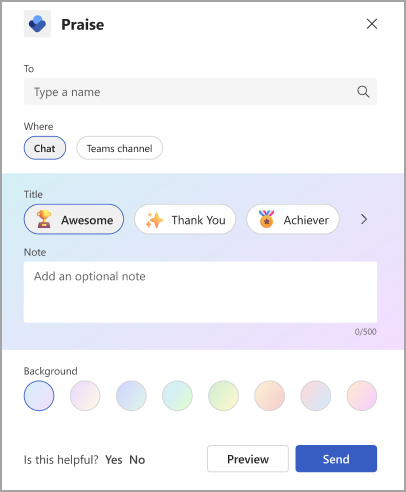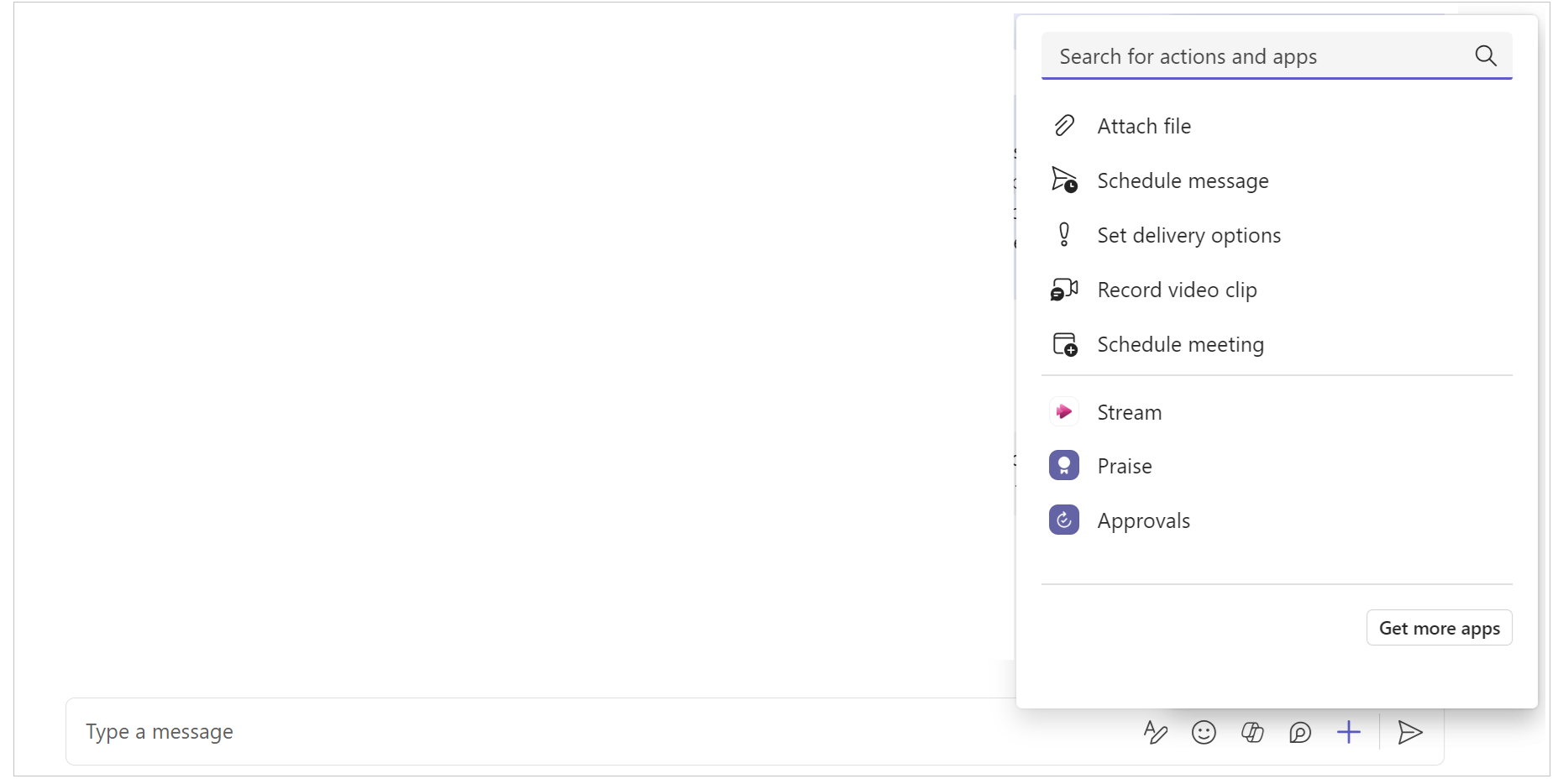Lob in Viva Insights
Verwenden Sie Lob in der Microsoft Viva Insights-App, um die Beiträge Ihrer Mitarbeiter und Kollegen zu erkennen. Lobnachrichten werden in Teams als Benachrichtigungen angezeigt. Sie können eine Lobnachricht in einem privaten Chat oder zur breiteren Anerkennung in einer Teams-Kanalunterhaltung übermitteln lassen.
Hinweise:
-
Die Lob-App ist eine Messaging-Erweiterung von Microsoft Teams, auf die Sie in der Viva Insights-App zugreifen können. Weitere Informationen finden Sie unter Messaging-Erweiterungen.
-
Lob ist in der Microsoft 365-Umgebung des Verteidigungsministeriums (Department of Defense, DoD) nicht verfügbar.
Lob senden
Um Lob zu senden, öffnen Sie das Lobfeature auf eine der folgenden Arten:
-
Die Registerkarte Viva Insights Start.
-
Der Inhaltsbereich von Teams.
Sie können auch Erinnerungen festlegen, um Ihren Kollegen regelmäßig Anerkennung zu senden und Ihre Lobgeschichte anzuzeigen. Weitere Informationen finden Sie unter Festlegen einer Loberinnerung und P-Hochheben des Verlaufs.
Lob über die Registerkarte Viva Insights Startseite senden
-
Suchen Sie im Abschnitt Für Sie empfohlen die Option Lob an Kollegen senden Karte und wählen Sie die Schaltfläche Lob senden aus.
-
Wenn der Composer "Lob" geöffnet wird, fügen Sie im Feld An den Namen der Person hinzu, die Sie loben möchten. Sie können pro Karte maximal 10 Personen loben.
-
Wenn Sie optional eine Kopie dieses Lobes für eine andere Person in Ihrem organization freigeben möchten, verwenden Sie das Feld Kopie freigeben für (optional). Beginnen Sie einfach mit der Eingabe eines Namens, um einen Empfänger auszuwählen.
Tipp: Dieselbe Person darf sich nicht sowohl im Feld An als auch im Feld Kopie freigeben für befinden. Wenn Sie jemanden nicht finden können, indem Sie ihren Namen in das Feld Kopie freigeben für eingeben, überprüfen Sie, ob sie nicht bereits ein direkter Empfänger ist.
-
Wählen Sie im Feld Wo aus, wie Ihr Lob angezeigt werden soll – entweder nur zwischen Ihnen und dem Empfänger oder für alle Personen in einem Teams-Kanal:
-
Wählen Sie Chat aus, damit die Lobnachricht privat in einem 1:1-Chat zwischen Ihnen und dem Empfänger angezeigt wird. Diese Option ist nur verfügbar, wenn Sie und der Empfänger bereits gemeinsam an einem Teams-Chat teilgenommen haben.
-
Damit alle Mitglieder eines Teams-Kanals oder Unterkanals die Lobnachricht sehen können, wählen Sie Teams-Kanal aus. Diese Option ist nur verfügbar, wenn alle Lobempfänger Teilnehmer des teams-Kanals oder Subchannel sind, den Sie auswählen.
-
-
Wählen Sie einen Titel aus, oder belassen Sie ihn bei der Standardauswahl: Großartig.
-
(Optional) Fügen Sie im Feld Notiz eine personalisierte Nachricht mit bis zu 500 Zeichen hinzu.
-
(Optional) Wählen Sie eine Hintergrundfarbe für Ihre Lobnachricht aus.
-
(Optional) Wählen Sie Vorschau aus, um anzuzeigen, wie Ihre Nachricht nach dem Senden aussieht.
-
Wenn Sie Änderungen vornehmen müssen, wählen Sie Bearbeiten aus.
-
Wenn sie einsatzbereit ist, wählen Sie die Schaltfläche Senden aus.
Senden von Lob über die Teams-Nachrichtenleiste
Um Lob direkt aus Teams zu senden, verwenden Sie die Lob-Messaging-Erweiterung.
So verwenden Sie die Teams-Messagingerweiterung:
-
Wenn Sie in einem Chat in Teams sind, wechseln Sie zum Feld Nachricht eingeben , und wählen Sie das Symbol Lob aus . Wenn das Symbol Lob nicht angezeigt wird, wählen Sie auf der rechten Seite das + aus, um das Menü Aktionen und Apps zu öffnen. Wenn Lob in der Liste der Elemente nicht angezeigt wird, verwenden Sie die Suchleiste, indem Sie "loben" eingeben, um es zu finden.
-
Wenn Sie sich in einem Gruppenchat oder Kanal befinden, fügen Sie im Feld An den Namen der Person hinzu, die Sie loben möchten. In einem 1:1-Chat wird der Name standardmäßig auf die andere Person im Chat festgelegt.
Tipp: Dieselbe Person darf sich nicht sowohl im Feld An als auch im Feld Kopie freigeben für befinden. Wenn Sie jemanden nicht finden können, indem Sie ihren Namen in das Feld Kopie freigeben für eingeben, überprüfen Sie, ob sie nicht bereits ein direkter Empfänger ist.
-
Wählen Sie einen Titel aus, oder belassen Sie ihn bei der Standardauswahl: Großartig.
-
(Optional) Wenn Sie eine Kopie dieses Lobes mit einer anderen Person in Ihrem organization teilen möchten, erweitern Sie den Pfeil rechts neben dem Feld An. Beginnen Sie mit der Eingabe, um einen Empfänger auszuwählen.
-
(Optional) Fügen Sie im Feld Notiz eine personalisierte Nachricht mit bis zu 500 Zeichen hinzu.
-
(Optional) Wählen Sie eine Hintergrundfarbe für Ihre Lobnachricht aus.
-
(Optional) Wählen Sie Vorschau aus, um anzuzeigen, wie Ihre Nachricht nach dem Senden aussieht.
-
Wählen Sie Senden aus.
Lobfeed in Viva Insights
Um Ihren Lobfeed anzuzeigen, wählen Sie den Link AlleLobes auf der Seite Lob an Kollegen senden aus Karte (entweder auf Ihrer Startseite oder auf der Registerkarte Wohlbefinden). Wenn Sie Lob erhalten haben, sehen Sie die sechs letzten Lobnachrichten. Sie können auch loben, die Sie gesendet haben, oder Lobnachrichten anzeigen, die andere Personen mit Ihnen geteilt haben , indem Sie die Dropdownliste für Alle Lobes auf dieser Seite verwenden.
Festlegen von Loberinnerungen
Erinnern Sie sich daran, Kollegen loben zu lassen. Loberinnerungen werden immer wieder angezeigt; Dies hilft Ihnen, die Gewohnheit aufzubauen, Kollegen wissen zu lassen, dass Sie ihren Beitrag zu schätzen wissen.
Hinweise:
-
Sie können Loberinnerungen für jeden Tag der Woche planen, einschließlich der Tage, die in Ihren Outlook-Einstellungen nicht als Arbeitstage konfiguriert sind.
-
Die von Ihnen ausgewählte Zeit gilt für jeden Tag, an dem Erinnerungen angezeigt werden. Sie können keine unterschiedlichen Zeiten für verschiedene Wochentage festlegen.
-
Die Erinnerung kommt möglicherweise nicht genau zum geplanten Zeitpunkt, aber die meisten Erinnerungen werden innerhalb von fünf Minuten vor der geplanten Zeit angezeigt.
Sie können Loberinnerungen entweder auf der Registerkarte Viva Insights Start oder auf der Seite Einstellungen festlegen:
Auf der Registerkarte Start:
-
Wählen Sie auf der Karte den Link AlleLobes aus, der sich rechts neben der Schaltfläche Lob senden befindet.
-
Richten Sie auf der Seite Lob Ihre Erinnerung über die Karte auf der rechten Seite unter Empfehlungen und Trends ein.
Auf der Seite Einstellungen:
Hinweis: Greifen Sie auf die Einstellungsseite zu, indem Sie oben auf einem beliebigen Bildschirm in der Viva Insights App die Auslassungspunkte(...) und dann Loben auswählen.
-
Wählen Sie im linken Bereich Lob aus.
-
Setzen Sie in den Einstellungen für die Loberinnerung den Umschalter Erinnerung auf Ein.
-
Wählen Sie die Tageszeit und den Wochentag aus, an die Sie erinnert werden möchten.
Am Tag der Woche und der Uhrzeit, die Sie konfiguriert haben, erinnert Sie die Viva Insights-App daran, Lob zu senden. Wenn Sie die Erinnerungsbenachrichtigung auswählen, wird das Feature Loben geöffnet, nach dem Sie mit den Schritten unter Lob senden auf der Registerkarte Viva Insights Startseite fortfahren können.
Geschichte loben
Hinweis: Lobverlauf ist nur für Benutzer mit Exchange Online Postfächern verfügbar. Lokal gehostete Postfächer werden nicht unterstützt. Weitere Informationen zu Plänen finden Sie in unseren häufig gestellten Fragen.
Um einen Verlauf aller Lobnachrichten zu finden, die Sie in den letzten sechs Monaten gesendet und empfangen haben, wählen Sie Verlauf anzeigen unten in Ihrem Lobfeed aus. Dieser Verlauf enthält den Titel und Text der Nachricht, Absender und Empfänger sowie das Sendedatum. Zeigen Sie das ursprüngliche Lob im Teams-Chat an, indem Sie Gehe zu Nachricht auswählen.
Sie können auch auf Ihren persönlichen Lobverlauf zugreifen, indem Sie im Abschnitt Loben, der in Ihrem Teams-Kanal Beiträge angezeigt wird, die Option Lobverlauf überprüfen auswählen. Dieser Link zeigt Ihnen nur Ihren persönlichen Verlauf an, den niemand sonst sehen kann.
Empfehlungen loben
Im rechten Abschnitt der Lobseite werden Lobempfehlungen für Ihre wichtigsten Mitarbeiter angezeigt. Empfehlungen bieten vorab aufgefüllte Vorschläge, um Lob basierend auf Signalen wie Zusammenarbeitsaktivitäten zu senden. Wenn Sie ein Manager sind, empfiehlt die App Teammitgliedern, die Sie seit einer Weile nicht mehr gelobt haben. Um Ihre Nachricht zu starten, wählen Sie die Schaltfläche Lob starten aus.
Loben von Trends
Lobtrends stehen Ihnen zur Verfügung, wenn Sie über ein Viva Insights-Abonnement verfügen. Wählen Sie die Registerkarte Trends aus, um Analysen zu Ihren Lobnachrichten anzuzeigen, z. B. die Anzahl der gesendeten und empfangenen Lobes, Ihre größten Fans und die höchsten empfangenen Lobes. Nur Sie können diese Informationen sehen.